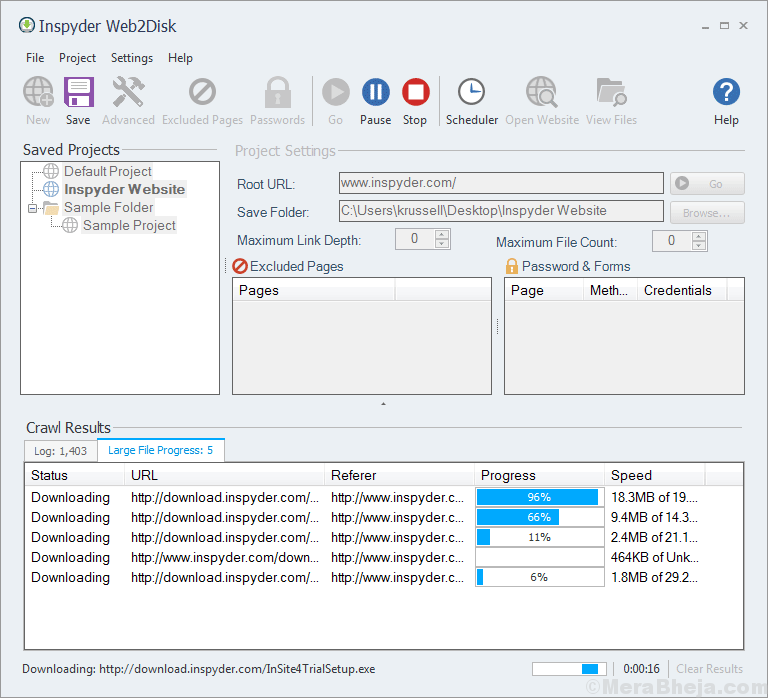Savjeti za popravak oštećenih sistemskih datoteka u sustavu Windows 10: - Većina korisnika Windowsa ima uključeni i isključeni odnos sa svojim omiljenim operativnim sustavom. Često na kraju borbe Windows svojim korisnicima stvara teško vrijeme dajući im dugački popis pogrešaka. Ako primijetite da se vaše aplikacije prečesto ili često ruše Plavi zaslon smrti, možda je vrijeme da shvatite da nešto ozbiljno nije u redu. Ali da, nijedna borba nije nerješiva. Postoji široka paleta ugrađenih alata i naredbe dostupan za vraćanje sustava u formu nakon dulje borbe.
Greške su uglavnom uzrokovane oštećenim sistemskim datotekama. Dakle, ako pokrenete provjeru stabilnosti datoteka sustava, najvjerojatnije ćete moći ispraviti problem. Dva su najkorisnija alata za rješavanje ovog problema Provjera sistemskih datoteka alat i DSIM alat. Obje se mogu pokrenuti iz naredbenog retka. Stoga slijedite korake u nastavku da biste učinkovito popravili oštećene sistemske datoteke u sustavu Windows 10.
Pročitajte također:Kako resetirati Windows 10 bez gubitka datoteka
Alat za provjeru sistemskih datoteka
Ako je bilo koja od vaših sistemskih datoteka oštećena, Provjera sistemskih datoteka alat ih skenira, pronalazi i zamjenjuje ažuriranim verzijama.
KORAK 1
- Pokrenite Naredbeni redak u administratorskom načinu. Za to jednostavno upišite naredbeni redak u okvir za pretraživanje i pritisnite enter. Desni klik na Naredbeni redak iz rezultata pretraživanja i odaberite Pokreni kao administrator.
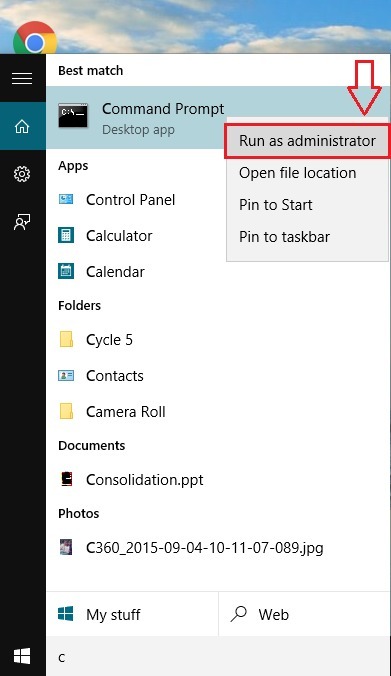
KORAK 2
- Pokrenite sljedeću naredbu u vašem Naredbeni redak. Može potrajati neko vrijeme dok se skeniranje ne završi.
sfc / scannow.
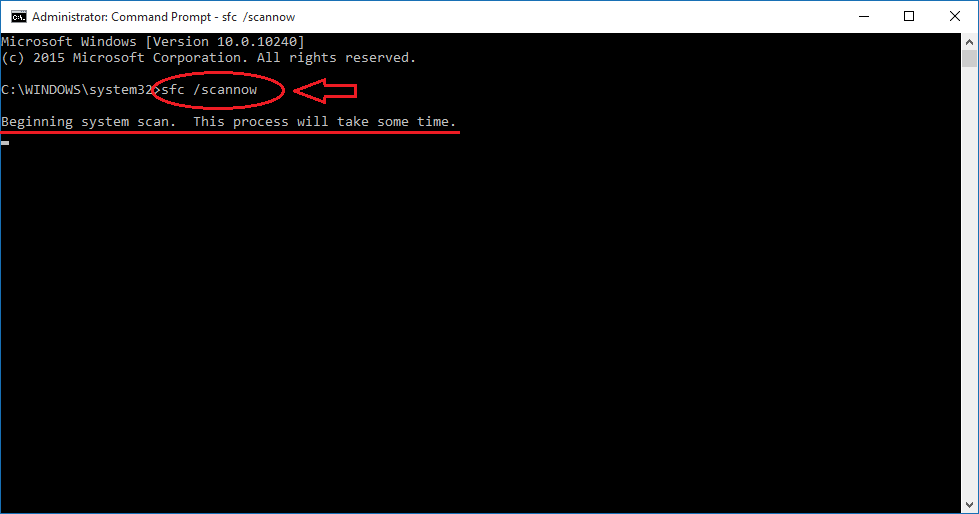
KORAK 3
- Moći ćete vidjeti status provjere kao što je prikazano na snimci zaslona.
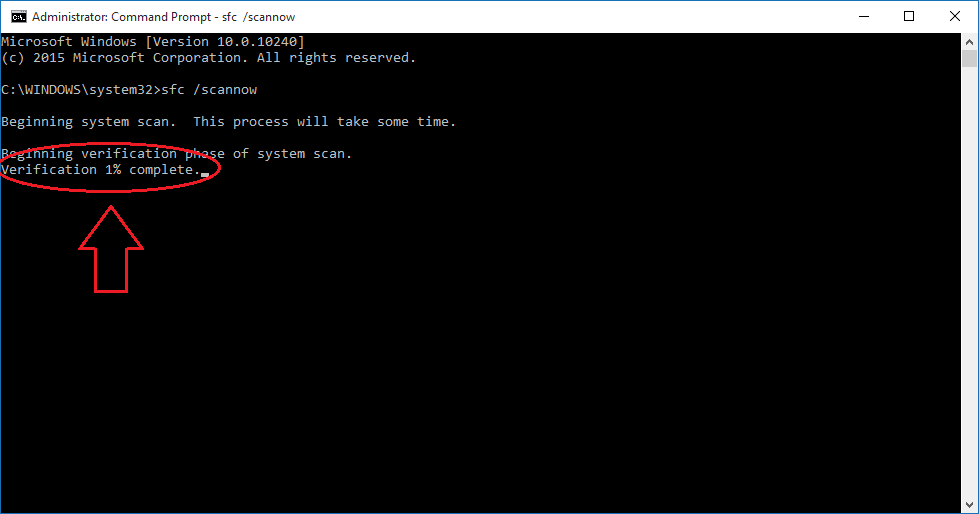
KORAK 4
Kad faza verifikacije završi, možete imati bilo koji od sljedeća 3 ishoda:
- Nema pogrešaka u sistemskoj datoteci - ako je ovo ishod koji vidite na vašem CMD zaslona, to znači da razlog vašeg problema nije oštećenje sistemske datoteke. Možda ćete htjeti razmotriti druge savjete za rješavanje problema kako biste riješili svoj problem.
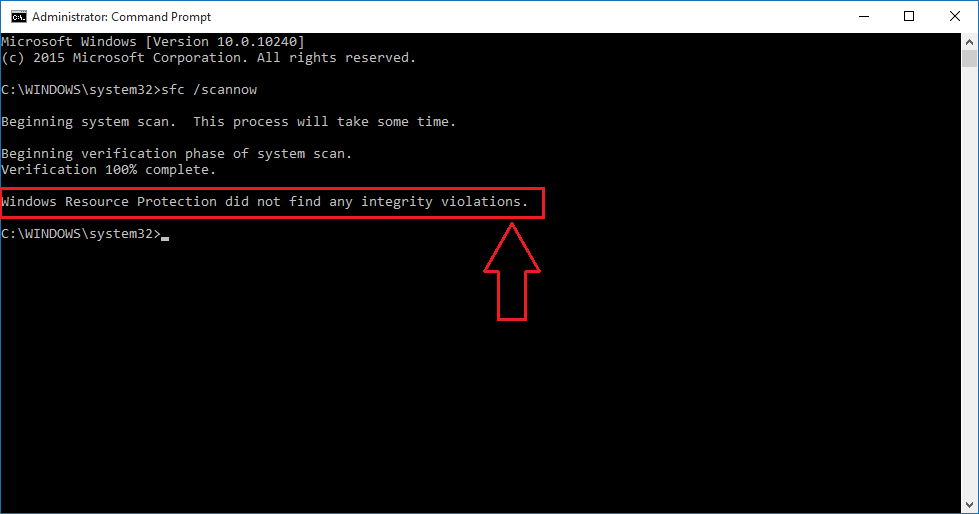
- Pronađene su i ispravljene pogreške sistemske datoteke - ako je to slučaj, ne morate brinuti. Iako su neke datoteke vašeg sustava u početku bile oštećene, Windows ih je sada uspješno popravio.
- Pronađene su pogreške sistemske datoteke i nisu ispravljene - To znači da Windows ne može umjesto vas zamijeniti oštećene sistemske datoteke. U tom slučaju pokrenite sustav u siguran način i pokušajte pokrenuti Provjera sistemskih datoteka opet alat.
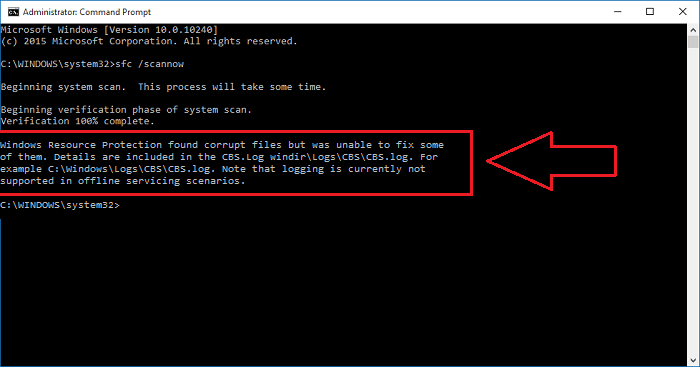
Alat za upravljanje implementacijom slika i servisiranja
Ako je Provjera sistemskih datoteka alat ne može vam pomoći riješiti problem, trebali biste dati DSIM alatu priliku. Za to, u svoj naredbeni redak, upišite sljedeću naredbu i pritisnite Unesi.
DISM / Online / Cleanup-Image / RestoreHealth

Za ovo je potrebno neko vrijeme da biste obavili svoj posao. Tako možete sjediti i opustiti se. Nakon što je skeniranje završeno, jednostavno ponovo pokrenite sustav i pokušajte pokrenuti Provjera sistemskih datoteka alat. Ovo bi trebalo biti dovoljno. Vaš će problem uskoro biti riješen.
Dakle, to je jednostavno popravljanje oštećenih sistemskih datoteka u sustavu Windows. Nadam se da vam je članak bio koristan.